включаем БП перемычкой и другими способами — iChip
Компьютер не включается — это очень распространенная проблема, которая может быть вызвана чем угодно. В такой ситуации чаще всего виновником «торжества» выступает какая-либо комплектующая. Чаще всего это блок питания или процессор. Проверить ЦПУ в домашних условиях на работоспособность довольно трудно. Для этого потребуется найти аналог, который подойдет в сокет материнской платы. И тогда методом исключения можно прийти к выводу, что процессор не работает. Но у кого из вас дома валяется несколько камней, подходящих в один сокет? То-то же.
А вот проверить БП на домашнем операционном столе вполне реально. Для этого существует несколько способов. И при этом не потребуется сам ПК. То есть, если у вас имеется не подключенный блок, то его не обязательно вставлять в корпус и соединять с остальными комплектующими. Сегодня мы расскажем, как проверить блок питания без компьютера.
Как завести блок питания без компьютера: принципы работы компьютера
Перед любой диагностикой полезно знать, как вообще устроен компьютер. Блок питания — это комплектующая, которая отвечает за снабжение остальных элементов компьютера электроэнергией. Все компоненты компьютера имеют множество параметров, которые являются стандартизированными. Поэтому на любом блоке питания вы найдете коннекторы определенных типов. Например, для подключения материнской платы, жестких дисков, видеокарты и так далее.
В первую очередь необходимо проверять работоспособность БП, ведь бесполезно диагностировать остальные комплектующие без питания. И только после этого следует переходить к проверке проводов, которые идут от корпуса к материнской плате и отвечают за старт компьютера.
Как стартануть блок питания без компьютера: подготовка к «операции»
Как мы уже говорили, проверить блок питания можно несколькими способами. В зависимости от конкретно вашей ситуации, вы можете подобрать метод, который будет удобен и доступен именно вам. Но независимо от выбранного способа, вы должны перед началом диагностики выполнить следующие действия:
1. Выключите компьютер. Отключите блок питания от всех комплектующих. Сам блок можно не вынимать из корпуса и провести диагностику прям внутри «тушки». В дальнейшем нам понадобятся некоторые коннекторы. Так что если кабели внутри корпуса протянуты очень туго, освободите их для дальнейших манипуляций чтобы вам было удобно.
2. Подключите к блоку питания любой рабочий жесткий диск. Но соединять его с материнской платой не нужно. Если этого не сделать, то после проделанной процедуры в работе БП могут возникнуть неисправности. Если жесткий диск вышел из строя, то на его роль может подойти проигрыватель CD/DVD дисков.
Как включить блок питания без компьютера: перемычка
Суть способа заключается в том чтобы заставить блок питания завестись без подключения к материнской плате. По идее сколько второстепенных устройств не подключай к БП — он не стартанет. Обязательно потребуется подсоединенный основной 20 или 24-pin кабель. Но можно обойти это правило. Для этого нам потребуется сделать специальную перемычку из любого материала, который проводит электричество. Лучше всего на эту роль подойдет скрепка, медная проволока. Но можно использовать то, что найдется под рукой.
Далее нужно взять 20 или 24-pin коннектор и вставить в него перемычку следующим образом: один конец вставьте в четвертый контакт (к нему подключен зеленый проводок от блока питания), а другой конец вставьте в пятый контакт (к нему подключен черный провод от блока питания). Зелёный контакт в схеме обычно изображается как «PS-ON» («Power Supply ON» — включение БП), а чёрный как «COM» («Common» — общий) или GND («Ground» — заземление).
Не забудьте подключить второстепенное устройство, на роль которого сгодится жесткий диск и твердотельный накопитель. После этого можно запускать блок питания. Кулер на БП должен начать крутиться, а жесткий диск будет нагреваться и слегка гудеть. Но это при условии, что вы правильно подключили перемычку. Если вы уверены, что все сделано правильно, а блок питания не запускается, то можно говорить о том, что комплектующая неисправна. Если он начал работать, то это не означает, что все в порядке. Если у вас дома есть вольтметр, то рекомендуется воспользоваться им для дальнейшей диагностики чтобы можно было с уверенностью сказать, что БП функционирует правильно.
Как запустить компьютерный блок питания без компьютера: вольтметр
Для того чтобы поставить точный диагноз, нужно воспользоваться вольтметром, который показывает выходное напряжение на коннекторах. У каждого типа должно быть определенное значение. Если это значение не сильно отклоняется от нормы, то с БП все в порядке. Если отклонения больше, чем на 5% от рекомендуемых цифр, это значит, что есть неполадки в работе блока питания. И такую комплектующую лучше либо заменить, либо отнести в сервисный центр. Но, как показывает практика, намного проще и быстрее купить новый БП и не ждать пока старый отремонтируют, ведь компьютер многим из нас нужен каждый день.
Напоминаем, что блок питания — это компонент, который снабжает электроэнергией остальные комплектующие. В случае его неполадки, он может с легкостью забрать с собой «на тот свет», например, видеокарту или материнскую плату. Поэтому не стоит пренебрегать такой простой диагностикой. Она может сэкономить ваши деньги и время, если вовремя выявить неисправность. Мы понимаем, что вольтметр есть дома не у каждого. Но рекомендуем его все же приобрести. С его помощью можно диагностировать не только блок питания, но и другие комплектующие. Тем более, что по цене он доступен абсолютно каждому. Вот неплохой вариант:
Итак, включите блок питания описанным выше способом. С помощью прибора замерьте показатели ряда черного и розового проводков. Рекомендуемое значение должно колебаться около 3,3 вольта. Тоже самое сделайте для черного и желтого провода. Здесь уже цифры должны находиться около 12 вольт. А для черного и красного — 5 вольт. Если все в пределах нормы, то диагностику можно завершить. После этого можно с уверенностью сказать, что с вашим блоком все в порядке.
С помощью прибора замерьте показатели ряда черного и розового проводков. Рекомендуемое значение должно колебаться около 3,3 вольта. Тоже самое сделайте для черного и желтого провода. Здесь уже цифры должны находиться около 12 вольт. А для черного и красного — 5 вольт. Если все в пределах нормы, то диагностику можно завершить. После этого можно с уверенностью сказать, что с вашим блоком все в порядке.
Если же вольтметра у вас нет, то вы всегда можете провести визуальный осмотр. Для этого снимите крышку с блока питания и в первую очередь проверьте состояние конденсаторов. Если они вздутые или треснутые — все плохо. Блок нужно менять. Разумеется, осуществлять такую процедуру нужно при выключенном питании. Также заодно прочистите БП внутри. Пыль может стать причиной короткого замыкания и других малоприятных инцидентов.
Заключение
Диагностика блока питания в домашних условиях состоит из трех этапов.
- Запуск блока с помощью перемычки.
- Замер выходного напряжения с помощью вольтметра.
- Визуальный осмотр на предмет вздутых конденсаторов и скоплений пыли.
Как видите, в этом нет ничего сложного и даже начинающий пользователь осилит такую простую процедуру. Помимо блока питания следите и за остальными комплектующими в вашем компьютере и регулярно проверяйте показания различных датчиков, если не хотите столкнуть с поломкой какого-либо компонента.
Читайте также:
Теги блок питания
Как включить блок питания без компьютера
 Надеюсь, что все вы прекрасно знаете о том, что в системном блоке компьютера таится такая интересная и полезная штука, как блок питания. А для нас — народных умельцев, блоки питания представляют особую ценность. Наверняка у многих они валяются без дела. Такое бывает — купили новый компьютер, а запчасти от старого пылятся в каморке. Попробуем найти им применение.
Надеюсь, что все вы прекрасно знаете о том, что в системном блоке компьютера таится такая интересная и полезная штука, как блок питания. А для нас — народных умельцев, блоки питания представляют особую ценность. Наверняка у многих они валяются без дела. Такое бывает — купили новый компьютер, а запчасти от старого пылятся в каморке. Попробуем найти им применение.Блок питания стандарта ATX выдает следующие напряжения: 5 В, 12 В и 3,3 В. К тому же у них неплохая мощность (250, 300, 350 Вт и так далее). Но вот незадача. Как его запустить без материнской платы? Это мы и рассмотрим в сегодняшнем материале.
Старые блоки питания, стандарта AT запускались напрямую. Блок питания стандарта ATX таким образом не запустить. Но это все равно не беда. Для включения БП нам достаточно иметь всего один маленький проводок, с помощью которого мы замкнем 2 контакта на штекере.
Но прежде хочу вас предупредить — отключите все провода от материнской платы, винтов и приводов, на случай, если у вас хватит ума запускать блок питания прямо в системнике.
Итак приступим. Для начала изымаем наш блок из системника.
Еще одно предупреждение. Не нужно гонять ваш блок вхолостую. Таким образом вы укорачиваете ему жизнь. Нужно обязательно давать нагрузку. Для этой цели можно подключить к блоку питания вентилятор или старый винчестер.
Собственно говоря, для запуска блока питания необходимо замкнуть контакт PS_ON на ноль. В большинстве случаев это зеленый и черный контакты на штекере, но иногда среди хитрых китайцев встречаются дальтоники, которые путаются в цветовой маркировке. Поэтому рекомендую сначала изучить распиновку. Она представлена на следующем изображения. Слева — штекер нового стандарта на 24 контакта, а справа — более старого на 20 контактов.
В моем случае будет показан более старый стандарт (20 контактов). Цветовая маркировка у меня не нарушена.
Для запуска я сделал вот такую перемычку.
Вот таким вот образом мы и замыкаем наши контакты.
Если же вы планируете использовать блок питания постоянно, то для удобства можно сделать вот такую кнопку.
Ну вот теперь можете подключать ваши источники питания.
На данный момент я с вами прощаюсь, всем спасибо за внимание и удачи.
Как включить блок питания без материнской платы
Случаются в жизни моменты, когда необходимо включить блок питания, не подключив его к материнской плате. Причин такого включения несколько. Например, проверить на работоспособность блок питания или узнать уровень шума его кулера своими руками.
Сейчас все блоки питания относятся к стандарту АТХ. Такие блоки имеют несколько «косичек» с SATA и Molex разъёмы для подключения дисков, несколько разъёмов для подачи питания на видеокарту, 4-pin или 8-pin питание процессора, а также 24-pin (возможно 20-pin) питание материнской платы.
Присмотревшись к блоку можно узнать о нем информацию.
Кроме того, на разъеме подключения к материнке, есть ключ-защелка. Так вот возле нее находится черный провод, с шестиугольным контактом. Если повернуть шлейф ключом-фиксатором вниз и отсчитать справа на лево пятый контакт (может быть подписан как COM или GND), то это будет именно он. Возле этого COM-контакта находится зеленый провод, в том же ряду. Это единственный провод и может называется на шлейфе как PS-ON. Если сомневаетесь, то снова повернуть шлейф ключом-фиксатором вниз и отсчитать справа на лево четвертый контакт.
Читайте также: Как поменять оперативную память своими руками
Данный способ нахождения нужного контакта универсальный и не зависит от количества контактов на шлейфе. Будь-то 24-pin или 20-pin. Кстати, есть шлейфы питания с отстежными 4-pin. Их еще маркируют 20+4-pin.
Может быть, что у вас китайский блок питания неизвестного производителя и отсутствует зеленый провод. Не волнуйтесь. Порядок проводов не меняется от этого.
Не волнуйтесь. Порядок проводов не меняется от этого.
Теперь нужно взять небольшой кусочек провода или скрепку, оголить его края. Один конец подключают к четвертому pin-контакту, а другой к пятому pin-контакту. Хотя можно подключить и другой контакт в любой из тех, что имеют черный провод. Например, к третьему pin-контакту.
Теперь можно включить блок питания подключив его к сети. Блок питания будет сразу работать. Вы это узнаете по вращению его кулера. Если же блок питания имеет управляемую систему охлаждения, при которой кулер на малых нагрузках не вращается, то попробуйте подключить кулер с системного блока или оптический привод. Это тоже поможет убедиться в том, что блок питания в рабочем состоянии.
Как включить компьютерный блок питания без компьютера?
Работать в таком режиме может не больше 5 минут. Ведь такой режим работы, без нагрузки, должен быть коротким. Так что перед включением в сеть, все-таки подключите или кулер или дисковой привод, или же жесткий диск. Проверьте что волнует и выключайте его. Читайте больше интересных советов в рубрике Компьютеры
Как проверить блок питания не подключая нагрузку — Ответы на вопросы
Компьютерный блок питания включается подачей низкого логического уровня (грубо говоря, 0 вольт) на его вход PS_ON, выключается — подачей на тот же вход высокого уровня (грубо говоря, +5 Вольт или оставить свободным).
То есть, для проверки достаточно замкнуть контакт PS_ON (контакт 14 на 20-контактном разъёме или 16 на 24-контактном) с любым общим (GTD) — например, соседним в том же ряду.
По цвету проводов — в стандарте ATX сигнал PS_ON должен иметь зелёный провод, общий — чёрный.
Значит, если цвета стандартные, замыкать надо зелёный провод с любым из чёрных.
О включении блока питания можно судить по вращению его вентилятора.
Но, если блок питания имеет схему автоматической регулировки числа оборотов вентилятора в зависимости от температуры внутренних компонентов, может иметь место случай, когда такая схема включает вентилятор не сразу, а лишь по достижении компонентами некоторой температуры.
В таком случае включение блока можно определить по появлению выходных напряжений.
Например, можно подключить к блоку лампу накаливания на напряжение 12 Вольт.
На практике в простейшем случае тестирование БП выполняется без нагрузки, с помощью электронного измерителя, осциллографа и анализа схемы или самой платы.
Для более точного тестирования используются специальные стенды.
Следует учесть два момента.
Первое — на некоторых блоках цвета проводов нестандартные.
В таком случае следует ориентироваться на номера контактов.
Второе — мощные блоки питания могут не запускаться без нагрузки, поэтому при проверке таким способом блок, скорее всего, включится на долю секунды и тут же выключится — сработает защита от перенасыщения магнитопровода силового трансформатора.
Чтобы включить такой блок, следует обеспечить ему минимальную нагрузку — например, подключить несколько жёстких дисков или ламп накаливания.
В случае наличия ограничений по минимальной мощности нагрузки блок может иметь упоминания о ней на своей наклейке — кроме максимальных токов по выходам, которые там обычно пишутся, там будут написаны и минимальные.
Включение компьютерного блока питания без нагрузки. Блок питания
Все компьютерные компоненты предназначены для работы в связке друг с другом, но есть один элемент системы, который в некотором роде самодостаточный и может работать сам по себе. Речь идет о блоке питания компьютера . Действительно, не смотря на то, что его проектируют для совместной работы с другими комплектующими компьютера, их наличие вовсе не является обязательным для его работы в отличии, например от видеокарты .
С другой стороны возникает вопрос, а зачем вообще включать компьютерный блок питания без подсоединения к компьютеру. Есть две основные причины. Во первых, чтобы проверить его работоспособность. Допустим, вы нажимаете на кнопку включения на корпусе компьютера , а он не включается. Самое простое, что можно сделать в такой ситуации, убедиться в работоспособности блока питания. Так же можно проверить выдаваемые напряжения под нагрузкой, если есть сбои в работе компьютера и подозрение падает на блок питания.
Есть две основные причины. Во первых, чтобы проверить его работоспособность. Допустим, вы нажимаете на кнопку включения на корпусе компьютера , а он не включается. Самое простое, что можно сделать в такой ситуации, убедиться в работоспособности блока питания. Так же можно проверить выдаваемые напряжения под нагрузкой, если есть сбои в работе компьютера и подозрение падает на блок питания.
Во вторых, его можно использовать как мощный универсальный источник питания с разными напряжениями. Таким образом, старому блоку питания компьютера можно найти новое применение.
Зачем нам может понадобиться запустить компьютерный блок питания без помощи компьютера мы разобрались, осталось выяснить, как это сделать. Кажется логичным просто включить его в электрическую розетку. Мысль конечно верная, но этого недостаточно, он не заработает, поскольку управляется материнской платой компьютера .
Значит, нам нужно сымитировать команды от материнки, благо делается это элементарно. Для этого нам потребуется кусочек провода или кусочек гибкого металла, например канцелярская скрепка. Наша задача замкнуть два контакта в колодке, которая подает питание на материнку. Это и будет для блока питания компьютера командой на запуск.
Берем разъем для питания материнской платы и замыкаем зеленый провод (PS_ON) с любым проводом черного цвета (COM) с помощью перемычки. Штекер бывает в двух вариантах: 20-ти контактный (старый стандарт) и 24-х контактный (бывает разборным 20+4). В данном случае это не на что не влияет, однако в блоках питания от неизвестных производителей цвета проводов могут оказаться перепутанными. Поэтому рекомендуем на всякий случай свериться со схемой ниже, чтобы случайно не замкнуть что-нибудь другое.
Нужно отметить, что компьютерные блоки питания не любят работать без нагрузки, поэтому рекомендуется всегда подключать какого-нибудь потребителя. Проще всего взять кулер, ненужный винчестер или лампочку соответствующего напряжения и мощности. Подключаем к блоку питания нагрузку, в данном случае корпусной кулер и кусочком красного провода с зачищенными концами соединяем зеленый и соседний черный провода.
Подключаем к блоку питания нагрузку, в данном случае корпусной кулер и кусочком красного провода с зачищенными концами соединяем зеленый и соседний черный провода.
Теперь если включить блок питания в розетку, то он сразу заработает. Чтобы отключить блок питания можно не выключать его из розетки, а просто разомкнуть сделанную нами перемычку. Тем людям, кто собирается использовать блок питания компьютера в качестве отдельного источника питания, рекомендуется обеспечить надежный контакт в колодке с помощью пайки, ответной колодки или иным способом. Так же для повышения удобства использования в перемычку можно встроить кнопку, которая будет управлять включением и выключением блока питания.
Иногда для проверки работоспособности блока питания, при условии, что материнская карта больше не работоспособна, необходимо запустить его без неё. К счастью, это несложно, но все же требуется соблюдение определённой техники безопасности.
Чтобы запустить блок питания в автономном режиме, помимо него вам понадобятся:
- Медная перемычка, которая дополнительно защищена резиной. Её можно сделать из старого медного провода, отрезав от него определённую часть;
- Жёсткий диск или дисковод, которые можно подключить к БП. Нужны для того, чтобы блок питания мог что-то снабжать энергией.
Включаем блок питания
Если ваш БП находится в корпусе и подключён к нужным компонентам ПК, отключите их (все, кроме жёсткого диска). При этом блок должен оставаться на месте, его демонтировать не нужно. Также не нужно отключать питание от сети.
Пошаговая инструкция выглядит следующим образом:
Если у вас что-либо подключено к блоку питания, то он будет работать определённое количество времени (обычно 5-10 минут). Этого времени достаточно, чтобы проверить БП на работоспособность.
Навык запуска блока питания без компьютера и материнской платы может пригодиться не только системным администраторам, но и обычным пользователям. Когда возникают неполадки с ПК, важно проверить на работоспособность отдельные его части. С этой задачей под силу справиться любому человеку. Как же включить БП?
Когда возникают неполадки с ПК, важно проверить на работоспособность отдельные его части. С этой задачей под силу справиться любому человеку. Как же включить БП?
Как включить блок питания без компьютера (без материнской платы)
Раньше были блоки питания (сокращённо БП) стандарта АТ, которые запускались напрямую. С современными устройствами АТХ такой фокус не получится. Для этого понадобится небольшой провод или обычная канцелярская скрепка, чтобы замкнуть контакты на штекере.
Слева — штекер на 24 контакта, справа — более старый штекер на 20 контактов
В современных компьютерах используется стандарт АТХ. Существует два вида разъёмов для него. Первый, более старый, имеет 20 контактов на штекере, второй — 24. Чтобы запустить блок питания, нужно знать, какие контакты замыкать. Чаще всего это зелёный контакт PS_ON и чёрный контакт заземления.
Обратите внимание! В некоторых «китайских» версиях БП цвета проводов перепутаны, поэтому лучше ознакомиться со схемой расположения контактов (распиновкой) перед началом работы.
Пошаговая инструкция
Итак, когда вы ознакомились со схемой расположения проводов, можно приступать к запуску.
Как запустить компьютерный блок питания — видео
Проверка работоспособности блока питания — простая задача, с которой справится обычный пользователь ПК. Достаточно только внимательно следовать инструкции. Удачи!
Иногда появляется необходимость воспользоваться компьютерным блоком питания формата ATX, не подключенным к материнской плате. Но всем известно, что кнопка включения питания на компьютерах с ATX блоком питания подключена к материнской плате и, кажется, что без компьютера тут не обойтись. На самом деле блок питания ATX достаточно просто включить и без компьютера.
Блоки питания ATX пришли в своё время на смену блокам питания AT. Между ними существует достаточно много различий. Блок питания AT нельзя использовать с материнскими платами стандарта ATX (а точнее это возможно только при модификации блока питания). Среди ATX БП существует 2 стандарта: ATX v.1.x (20-контактный разьём на материнскую плату) и ATX12V 2.0 (24-контактный разъём, 4 дополнительных контакта выполнены в виде отдельного штекера).
Среди ATX БП существует 2 стандарта: ATX v.1.x (20-контактный разьём на материнскую плату) и ATX12V 2.0 (24-контактный разъём, 4 дополнительных контакта выполнены в виде отдельного штекера).
Также под термином ATX понимается форм-фактор корпуса компьютера и соответствующий стандарт форм-фактора и разьёмов питания материнской платы.
Использовать блок питания ATX без компьютера может быть целесообразно в различных случаях, например для того чтобы запитать какие-то самодельные схемы напряжением 5 В или 12 В. Автор данного how-to одно время использовал блок питания ATX в качестве блока питания для wi-fi точки доступа D-Link 524up, когда накрылся родной адаптер. На просторах рунета встречаются умельцы, которые ставят в комп два блока питания и получают таким образом двойную мощность.Особенно это акутально для геймеров, которым необходим компьютер с высокой производительностью.
Также два блока питания может потребоваться, если вы собираетесь установить в корпус своего компьютера различные дополнительные охлаждающие устройства (вентиляторы, помпу для системы водяного охлаждения, элементы Пельтье и пр.), а также различные неоновые лампы и прочие гирлянды… Встречаются также схемы и описания БП ATX, установленных в автомобиль:)
Несмотря на то, что стандарт ATX достаточно жёстко определён, блоки питания могут сильно отличаться. Это связано с тем, что большая часть блоков питания производится малоизвестными китайскими фирмами, которые не всегда соблюдают стандарт. Поэтому будьте осторожны, перед тем, как что-то делать с блоком питания проверьте всё несколько раз.
Включить блок питания ATX без компьютера на самом деле не просто, а очень просто. Вся суть заключается в том, что необходимо просто замкнуть зелёный и чёрный провода на разьёме блока питания (это выводы PS-ON и GND соответственно). Для того чтобы отключить блок питания необходимо размокнуть эти выводы.
Однако на разных блоках питания эти провода могут оказаться разных цветов (китайцы способны на большие подлянки, зачастую они путают названия цветов green и grey:). Поэтому лучше заранее попробовать уточнить, какой имеено вывод у вас является выводом PS-ON. Также у некоторых производителей можно встретить включение блока питания с помощью замыкания PS-ON на +5 В (в частности COMPAQ).
Поэтому лучше заранее попробовать уточнить, какой имеено вывод у вас является выводом PS-ON. Также у некоторых производителей можно встретить включение блока питания с помощью замыкания PS-ON на +5 В (в частности COMPAQ).
Также категорически не рекомендуется включать блок питания ATX без нагрузки. Если всё-таки очень нужно — подключите на всякий случай CD/DVD-привод или какой-нибудь старый жёсткий диск. Перегружать блок питания также не стоит. Не забывайте, что указанная на блоке питания мощность является пиковой. Реальная длительно допустимая мощность гораздо меньше.
Случаются в жизни моменты, когда необходимо включить блок питания , не подключив его к материнской плате. Причин такого включения несколько. Например, проверить на работоспособность блок питания или узнать уровень шума его кулера своими руками .
Сейчас все блоки питания относятся к стандарту АТХ. Такие блоки имеют несколько «косичек» с SATA и Molex разъёмы для подключения дисков, несколько разъёмов для подачи питания на видеокарту, 4-pin или 8-pin питание процессора, а также 24-pin (возможно 20-pin) питание материнской платы.
Кроме того, на разъеме подключения к материнке, есть ключ-защелка. Так вот возле нее находится черный провод, с шестиугольным контактом. Если повернуть шлейф ключом-фиксатором вниз и отсчитать справа на лево пятый контакт (может быть подписан как COM или GND), то это будет именно он. Возле этого COM-контакта находится зеленый провод, в том же ряду. Это единственный провод и может называется на шлейфе как PS-ON. Если сомневаетесь, то снова повернуть шлейф ключом-фиксатором вниз и отсчитать справа на лево четвертый контакт.
Данный способ нахождения нужного контакта универсальный и не зависит от количества контактов на шлейфе. Будь-то 24-pin или 20-pin. Кстати, есть шлейфы питания с отстежными 4-pin. Их еще маркируют 20+4-pin.
Может быть, что у вас китайский блок питания неизвестного производителя и отсутствует зеленый провод. Не волнуйтесь. Порядок проводов не меняется от этого.
Не волнуйтесь. Порядок проводов не меняется от этого.
Теперь нужно взять небольшой кусочек провода или скрепку , оголить его края. Один конец подключают к четвертому pin-контакту, а другой к пятому pin-контакту. Хотя можно подключить и другой контакт в любой из тех, что имеют черный провод. Например, к третьему pin-контакту.
Теперь можно включить блок питания подключив его к сети. Блок питания будет сразу работать. Вы это узнаете по вращению его кулера. Если же блок питания имеет управляемую систему охлаждения, при которой кулер на малых нагрузках не вращается, то попробуйте подключить кулер с системного блока или оптический привод. Это тоже поможет убедиться в том, что блок питания в рабочем состоянии.
Как включить компьютерный блок питания без компьютера?
Работать в таком режиме может не больше 5 минут. Ведь такой режим работы, без нагрузки, должен быть коротким. Так что перед включением в сеть, все-таки подключите или кулер или дисковой привод, или же жесткий диск. Проверьте что волнует и выключайте его. Читайте больше интересных советов в рубрике
Перемычки в блоке питания. Зачем и как запустить блок питания без материнской платы
Здравствуйте, уважаемые читатели блога. Предлагаю вашему вниманию статью на тему “Включить блок питания без материнской платы ”. Поломки, что возникают в процессе эксплуатации компьютера, требуют устранения. В том случае, когда после нажатия кнопки включения, компьютер не запускается, то вероятной причиной неисправности может быть вышедшая из строя материнская плата или блок питания. Обе комплектующих детали покупать будет нецелесообразно, изначально нужно проверить какая именно деталь вышла со строя.
Из этой статьи вы узнаете о том, как проверить на работоспособность блок питания .
Есть еще несколько причин, по которым требуется произвести запуск блока питания без компьютера , а именно в случае применения в одном корпусе двух блоков питания, при необходимости проверки работоспособности новых схем ну и конечно запуск блока питания для проверки его исправности.
Рис 1. Блок питания.
Компьютерный блок питания является вторичным источником питания, который обеспечивает компьютерные узлы бесперебойным электропитанием и преобразовывает сетевое напряжение до заданного значения. В некотором роде использование блока питания стабилизирует и защищает компьютер от незначительных перебоев электропитания. А вентилятор этого устройства, который начинает работать после того, как включить блок питания, является частью охлаждающей системы внутренних деталей системного блока.
Кнопка включения POWER на компьютере подсоединена к материнской плате, которая питается от блока питания. И, казалось бы, что произвести включение блока питания вне этой схемы невозможно (поскольку блок питания не запускается без нагрузки). Но это не так.
Оказывается, запустить блок питания без материнской платы не составляет больших трудностей. Это несложно осуществить, имея под рукой компьютер на котором можно запустить блок питания, скрепку и пинцет и следовать такой инструкции:
1. Любая операция, связанная разъединением и соединением проводов и разъемов должна осуществляться при выключенном компьютере, отсоединенном сетевом кабеле и снятой крышкой системного блока. Не стоит забывать о мерах безопасности, поскольку некоторые элементы монтажа будут находиться под напряжением.
2. Отключаем все разъемы, которые соединяют блок питания с материнской платой и другими устройствами. Поскольку запустить блок питания можно только под нагрузкой, значит необходимо оставить подключенными одно из устройств (жесткий диск или DVD/CD привод). На рисунке показаны основные коннекторы блока питания
Всем привет. Надеюсь, что все вы прекрасно знаете о том, что в системном блоке компьютера таится такая интересная и полезная штука, как блок питания. А для нас — народных умельцев, блоки питания представляют особую ценность. Наверняка у многих они валяются без дела. Такое бывает — купили новый компьютер, а запчасти от старого пылятся в каморке. Попробуем найти им применение.
Попробуем найти им применение.
Блок питания стандарта ATX выдает следующие напряжения: 5 В, 12 В и 3,3 В. К тому же у них неплохая мощность (250, 300, 350 Вт и так далее). Но вот незадача. Как его запустить без материнской платы? Это мы и рассмотрим в сегодняшнем материале.
Старые блоки питания, стандарта AT запускались напрямую. Блок питания стандарта ATX таким образом не запустить. Но это все равно не беда. Для включения БП нам достаточно иметь всего один маленький проводок, с помощью которого мы замкнем 2 контакта на штекере.
Но прежде хочу вас предупредить — отключите все провода от материнской платы, винтов и приводов, на случай, если у вас хватит ума запускать блок питания прямо в системнике.
Итак приступим. Для начала изымаем наш блок из системника.
Еще одно предупреждение. Не нужно гонять ваш блок вхолостую. Таким образом вы укорачиваете ему жизнь. Нужно обязательно давать нагрузку. Для этой цели можно подключить к блоку питания вентилятор или старый винчестер.
Собственно говоря, для запуска блока питания необходимо замкнуть контакт PS_ON на ноль. В большинстве случаев это зеленый и черный контакты на штекере, но иногда среди хитрых китайцев встречаются дальтоники, которые путаются в цветовой маркировке. Поэтому рекомендую сначала изучить распиновку. Она представлена на следующем изображения. Слева — штекер нового стандарта на 24 контакта, а справа — более старого на 20 контактов.
В моем случае будет показан более старый стандарт (20 контактов). Цветовая маркировка у меня не нарушена.
Для запуска я сделал вот такую перемычку.
Иногда появляется необходимость воспользоваться компьютерным блоком питания формата ATX, не подключенным к материнской плате. Но всем известно, что кнопка включения питания на компьютерах с ATX блоком питания подключена к материнской плате и, кажется, что без компьютера тут не обойтись. На самом деле блок питания ATX достаточно просто включить и без компьютера.
Блоки питания ATX пришли в своё время на смену блокам питания AT. Между ними существует достаточно много различий. Блок питания AT нельзя использовать с материнскими платами стандарта ATX (а точнее это возможно только при модификации блока питания). Среди ATX БП существует 2 стандарта: ATX v.1.x (20-контактный разьём на материнскую плату) и ATX12V 2.0 (24-контактный разъём, 4 дополнительных контакта выполнены в виде отдельного штекера).
Также под термином ATX понимается форм-фактор корпуса компьютера и соответствующий стандарт форм-фактора и разьёмов питания материнской платы.
Использовать блок питания ATX без компьютера может быть целесообразно в различных случаях, например для того чтобы запитать какие-то самодельные схемы напряжением 5 В или 12 В. Автор данного how-to одно время использовал блок питания ATX в качестве блока питания для wi-fi точки доступа D-Link 524up, когда накрылся родной адаптер. На просторах рунета встречаются умельцы, которые ставят в комп два блока питания и получают таким образом двойную мощность.Особенно это акутально для геймеров, которым необходим компьютер с высокой производительностью.
Также два блока питания может потребоваться, если вы собираетесь установить в корпус своего компьютера различные дополнительные охлаждающие устройства (вентиляторы, помпу для системы водяного охлаждения, элементы Пельтье и пр.), а также различные неоновые лампы и прочие гирлянды… Встречаются также схемы и описания БП ATX, установленных в автомобиль:)
Несмотря на то, что стандарт ATX достаточно жёстко определён, блоки питания могут сильно отличаться. Это связано с тем, что большая часть блоков питания производится малоизвестными китайскими фирмами, которые не всегда соблюдают стандарт. Поэтому будьте осторожны, перед тем, как что-то делать с блоком питания проверьте всё несколько раз.
Включить блок питания ATX без компьютера на самом деле не просто, а очень просто. Вся суть заключается в том, что необходимо просто замкнуть зелёный и чёрный провода на разьёме блока питания (это выводы PS-ON и GND соответственно).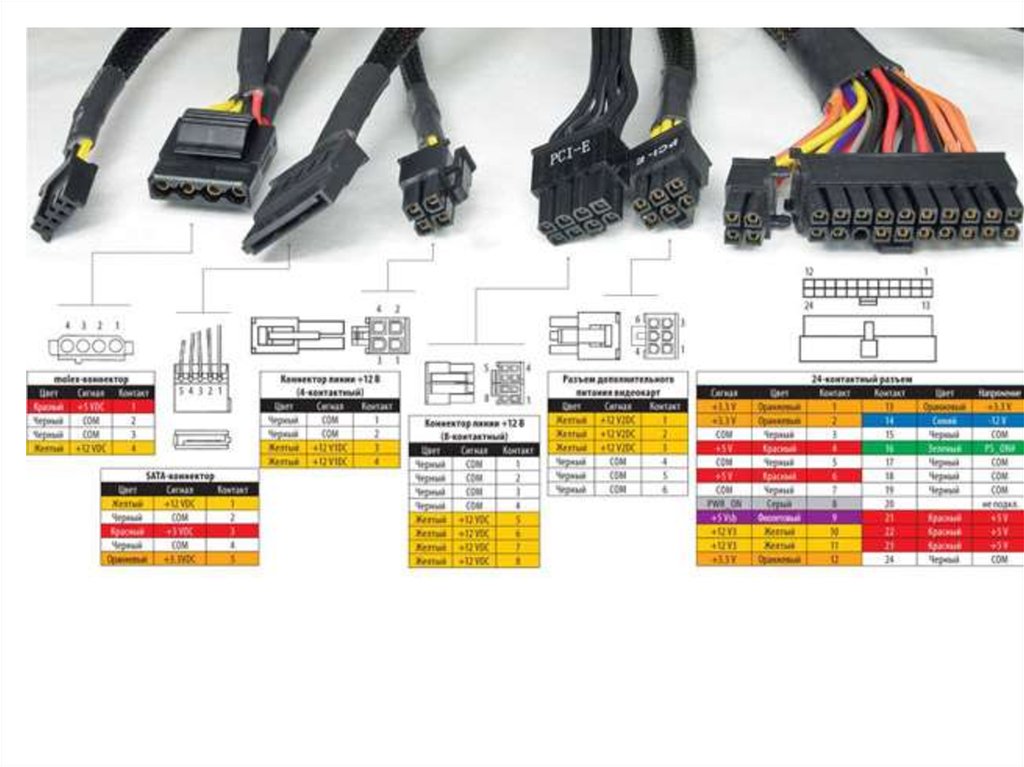 Для того чтобы отключить блок питания необходимо размокнуть эти выводы.
Для того чтобы отключить блок питания необходимо размокнуть эти выводы.
Однако на разных блоках питания эти провода могут оказаться разных цветов (китайцы способны на большие подлянки, зачастую они путают названия цветов green и grey:). Поэтому лучше заранее попробовать уточнить, какой имеено вывод у вас является выводом PS-ON. Также у некоторых производителей можно встретить включение блока питания с помощью замыкания PS-ON на +5 В (в частности COMPAQ).
Также категорически не рекомендуется включать блок питания ATX без нагрузки. Если всё-таки очень нужно — подключите на всякий случай CD/DVD-привод или какой-нибудь старый жёсткий диск. Перегружать блок питания также не стоит. Не забывайте, что указанная на блоке питания мощность является пиковой. Реальная длительно допустимая мощность гораздо меньше.
Всем привет. Надеюсь, что все вы прекрасно знаете о том, что в системном блоке компьютера таится такая интересная и полезная штука, как блок питания. А для нас — народных умельцев, блоки питания представляют особую ценность. Наверняка у многих они валяются без дела. Такое бывает — купили новый компьютер, а запчасти от старого пылятся в каморке. Попробуем найти им применение.
Блок питания стандарта ATX выдает следующие напряжения: 5 В, 12 В и 3,3 В. К тому же у них неплохая мощность (250, 300, 350 Вт и так далее). Но вот незадача. Как его запустить без материнской платы? Это мы и рассмотрим в сегодняшнем материале.
Старые блоки питания, стандарта AT запускались напрямую. Блок питания стандарта ATX таким образом не запустить. Но это все равно не беда. Для включения БП нам достаточно иметь всего один маленький проводок, с помощью которого мы замкнем 2 контакта на штекере.
Но прежде хочу вас предупредить — отключите все провода от материнской платы, винтов и приводов, на случай, если у вас хватит ума запускать блок питания прямо в системнике.
Итак приступим. Для начала изымаем наш блок из системника.
Еще одно предупреждение. Не нужно гонять ваш блок вхолостую. Таким образом вы укорачиваете ему жизнь. Нужно обязательно давать нагрузку. Для этой цели можно подключить к блоку питания вентилятор или старый винчестер.
Не нужно гонять ваш блок вхолостую. Таким образом вы укорачиваете ему жизнь. Нужно обязательно давать нагрузку. Для этой цели можно подключить к блоку питания вентилятор или старый винчестер.
Собственно говоря, для запуска блока питания необходимо замкнуть контакт PS_ON на ноль. В большинстве случаев это зеленый и черный контакты на штекере, но иногда среди хитрых китайцев встречаются дальтоники, которые путаются в цветовой маркировке. Поэтому рекомендую сначала изучить распиновку. Она представлена на следующем изображения. Слева — штекер нового стандарта на 24 контакта, а справа — более старого на 20 контактов.
Ну вот теперь можете подключать ваши источники питания.
Вероятно, многие активные пользователи современных и не очень компьютеров хотя бы единожды за срок использования проводили апгрейд своего высокотехнологичного друга, то есть замену отдельных комплектующих более современными и мощными решениями. Очень часто детали ПК, подвергшиеся замене, лежат в кладовках и гаражах без дела. При этом многие из них могут еще послужить своему владельцу в качестве пусть и не совсем стандартных, но при этом достаточно функциональных помощников в различных вопросах.
Ниже поговорим о блоке питания компьютера. Этот немаловажный компонент любого системного блока может быть использован не только в деле подачи питания компьютерных систем, а и в других целях. Нужно только выяснить, как запустить блок питания без материнской платы.
Применение БП
На самом деле, блоки питания, применяемые в компьютерах — это довольно универсальные решения, представляющие собой по сути преобразователи напряжения. Включение БП без материнской платы дает возможность получить на его выходах различные напряжения электрического тока, применимые для обеспечения питанием самых разнообразных приборов и устройств. Рассматриваемый компонент ПК является довольно надежным и мощным импульсным блоком питания, обеспечивающим на своем выходе стабилизированные напряжения, а также, что немаловажно, оснащенный защитой от короткого замыкания. Прежде чем переходить к инструкции, как запустить блок питания без материнской платы, рассмотрим на конкретных примерах, зачем эта процедура может понадобиться.
Прежде чем переходить к инструкции, как запустить блок питания без материнской платы, рассмотрим на конкретных примерах, зачем эта процедура может понадобиться.
Светодиоды
На сегодняшний день в качестве источника света или декоративной подсветки широко используются, в том числе и в обычных квартирах, светодиодные ленты. Одно из напряжений на выходе компьютерного БП — это 12В. Это именно тот показатель, который требуется светодиодной ленте. Нужно сделать лишь несколько манипуляций с БП, подключить к нему ленту, и экономичное освещение готово!
Маломощные приборы
Применить знание, как запустить блок питания без материнской платы, можно в деле обеспечения питанием различных моторчиков, вентиляторов, лампочек и т. п. После запуска БП получаем три различных напряжения — 12В, 5В и 3,3В. Этого перечня обычно достаточно для питания вышеперечисленного. Могут быть запитаны и более мощные устройства, к примеру, автомобильная магнитола или усилитель звука для пассивных акустических систем. Главное — не допускать превышения допустимой нагрузки.
Инструкция
Итак, как можно запустить блок питания без материнской платы. В действительности все очень просто. Чтобы блок питания автоматически запускался при подаче напряжения, необходимо замкнуть контакты №14 (POWER ON) и GND, расположенные на колодке, которую подключают к материнской плате ПК, а затем подать напряжение на сам блок питания. В большинстве случаев нужные для замыкания контакты — это окончания проводов зеленого и черного цветов. Для замыкания применяют любой подручный металлический предмет — кусок проволоки, канцелярскую скрепку и т. п.
Предупреждение
Перед тем как запустить блок питания без материнской платы, пользователь должен убедиться в наличии нагрузки на него. То есть к БП (провода красного и черного цветов) должно быть подключено какое-либо устройство. Включение блока «вхолостую» крайне нежелательно и может привести к выходу блока питания из строя.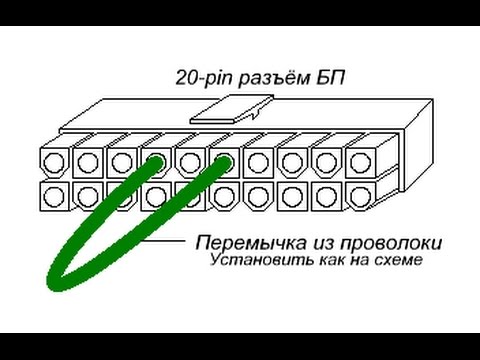 Нагрузка может быть представлена обычной лампочкой мощностью около 10 Вт, резистором, обычным корпусным вентилятором для ПК и т. п.
Нагрузка может быть представлена обычной лампочкой мощностью около 10 Вт, резистором, обычным корпусным вентилятором для ПК и т. п.
Таким вот нехитрым способом можно вдохнуть жизнь в, казалось бы, ненужный и неприменимый прибор. Сам способ запуска, как видим, совсем несложен, главное — поставить перед собой конечную цель, делать все аккуратно и внимательно.
Включение блока питания без нагрузки. Можно ли включить блок питания без всего остального
Вероятно, многие активные пользователи современных и не очень компьютеров хотя бы единожды за срок использования проводили апгрейд своего высокотехнологичного друга, то есть замену отдельных комплектующих более современными и мощными решениями. Очень часто детали ПК, подвергшиеся замене, лежат в кладовках и гаражах без дела. При этом многие из них могут еще послужить своему владельцу в качестве пусть и не совсем стандартных, но при этом достаточно функциональных помощников в различных вопросах.
Ниже поговорим о блоке питания компьютера. Этот немаловажный компонент любого системного блока может быть использован не только в деле подачи питания компьютерных систем, а и в других целях. Нужно только выяснить, как запустить блок питания без материнской платы.
Применение БП
На самом деле, блоки питания, применяемые в компьютерах — это довольно универсальные решения, представляющие собой по сути преобразователи напряжения. Включение БП без материнской платы дает возможность получить на его выходах различные напряжения электрического тока, применимые для обеспечения питанием самых разнообразных приборов и устройств. Рассматриваемый компонент ПК является довольно надежным и мощным импульсным блоком питания, обеспечивающим на своем выходе стабилизированные напряжения, а также, что немаловажно, оснащенный защитой от короткого замыкания. Прежде чем переходить к инструкции, как запустить блок питания без материнской платы, рассмотрим на конкретных примерах, зачем эта процедура может понадобиться.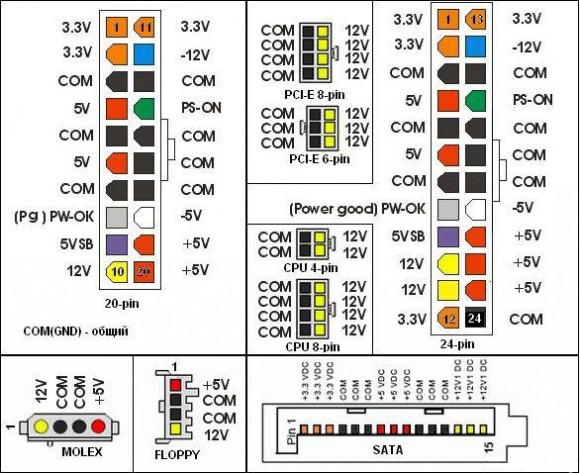
Светодиоды
На сегодняшний день в качестве источника света или декоративной подсветки широко используются, в том числе и в обычных квартирах, светодиодные ленты. Одно из напряжений на выходе компьютерного БП — это 12В. Это именно тот показатель, который требуется светодиодной ленте. Нужно сделать лишь несколько манипуляций с БП, подключить к нему ленту, и экономичное освещение готово!
Маломощные приборы
Применить знание, как запустить блок питания без материнской платы, можно в деле обеспечения питанием различных моторчиков, вентиляторов, лампочек и т. п. После запуска БП получаем три различных напряжения — 12В, 5В и 3,3В. Этого перечня обычно достаточно для питания вышеперечисленного. Могут быть запитаны и более мощные устройства, к примеру, автомобильная магнитола или усилитель звука для пассивных акустических систем. Главное — не допускать превышения допустимой нагрузки.
Инструкция
Итак, как можно запустить блок питания без материнской платы. В действительности все очень просто. Чтобы блок питания автоматически запускался при подаче напряжения, необходимо замкнуть контакты №14 (POWER ON) и GND, расположенные на колодке, которую подключают к материнской плате ПК, а затем подать напряжение на сам блок питания. В большинстве случаев нужные для замыкания контакты — это окончания проводов зеленого и черного цветов. Для замыкания применяют любой подручный металлический предмет — кусок проволоки, канцелярскую скрепку и т. п.
Предупреждение
Перед тем как запустить блок питания без материнской платы, пользователь должен убедиться в наличии нагрузки на него. То есть к БП (провода красного и черного цветов) должно быть подключено какое-либо устройство. Включение блока «вхолостую» крайне нежелательно и может привести к выходу блока питания из строя. Нагрузка может быть представлена обычной лампочкой мощностью около 10 Вт, резистором, обычным корпусным вентилятором для ПК и т. п.
Таким вот нехитрым способом можно вдохнуть жизнь в, казалось бы, ненужный и неприменимый прибор. Сам способ запуска, как видим, совсем несложен, главное — поставить перед собой конечную цель, делать все аккуратно и внимательно.
Сам способ запуска, как видим, совсем несложен, главное — поставить перед собой конечную цель, делать все аккуратно и внимательно.
Иногда для проверки работоспособности блока питания, при условии, что материнская карта больше не работоспособна, необходимо запустить его без неё. К счастью, это несложно, но все же требуется соблюдение определённой техники безопасности.
Чтобы запустить блок питания в автономном режиме, помимо него вам понадобятся:
- Медная перемычка, которая дополнительно защищена резиной. Её можно сделать из старого медного провода, отрезав от него определённую часть;
- Жёсткий диск или дисковод, которые можно подключить к БП. Нужны для того, чтобы блок питания мог что-то снабжать энергией.
Включаем блок питания
Если ваш БП находится в корпусе и подключён к нужным компонентам ПК, отключите их (все, кроме жёсткого диска). При этом блок должен оставаться на месте, его демонтировать не нужно. Также не нужно отключать питание от сети.
Пошаговая инструкция выглядит следующим образом:
Если у вас что-либо подключено к блоку питания, то он будет работать определённое количество времени (обычно 5-10 минут). Этого времени достаточно, чтобы проверить БП на работоспособность.
Иногда появляется необходимость воспользоваться компьютерным блоком питания формата ATX, не подключенным к материнской плате. Но всем известно, что кнопка включения питания на компьютерах с ATX блоком питания подключена к материнской плате и, кажется, что без компьютера тут не обойтись. На самом деле блок питания ATX достаточно просто включить и без компьютера.
Блоки питания ATX пришли в своё время на смену блокам питания AT. Между ними существует достаточно много различий. Блок питания AT нельзя использовать с материнскими платами стандарта ATX (а точнее это возможно только при модификации блока питания). Среди ATX БП существует 2 стандарта: ATX v.1.x (20-контактный разьём на материнскую плату) и ATX12V 2. 0 (24-контактный разъём, 4 дополнительных контакта выполнены в виде отдельного штекера).
0 (24-контактный разъём, 4 дополнительных контакта выполнены в виде отдельного штекера).
Также под термином ATX понимается форм-фактор корпуса компьютера и соответствующий стандарт форм-фактора и разьёмов питания материнской платы.
Использовать блок питания ATX без компьютера может быть целесообразно в различных случаях, например для того чтобы запитать какие-то самодельные схемы напряжением 5 В или 12 В. Автор данного how-to одно время использовал блок питания ATX в качестве блока питания для wi-fi точки доступа D-Link 524up, когда накрылся родной адаптер. На просторах рунета встречаются умельцы, которые ставят в комп два блока питания и получают таким образом двойную мощность.Особенно это акутально для геймеров, которым необходим компьютер с высокой производительностью.
Также два блока питания может потребоваться, если вы собираетесь установить в корпус своего компьютера различные дополнительные охлаждающие устройства (вентиляторы, помпу для системы водяного охлаждения, элементы Пельтье и пр.), а также различные неоновые лампы и прочие гирлянды… Встречаются также схемы и описания БП ATX, установленных в автомобиль:)
Несмотря на то, что стандарт ATX достаточно жёстко определён, блоки питания могут сильно отличаться. Это связано с тем, что большая часть блоков питания производится малоизвестными китайскими фирмами, которые не всегда соблюдают стандарт. Поэтому будьте осторожны, перед тем, как что-то делать с блоком питания проверьте всё несколько раз.
Включить блок питания ATX без компьютера на самом деле не просто, а очень просто. Вся суть заключается в том, что необходимо просто замкнуть зелёный и чёрный провода на разьёме блока питания (это выводы PS-ON и GND соответственно). Для того чтобы отключить блок питания необходимо размокнуть эти выводы.
Однако на разных блоках питания эти провода могут оказаться разных цветов (китайцы способны на большие подлянки, зачастую они путают названия цветов green и grey:). Поэтому лучше заранее попробовать уточнить, какой имеено вывод у вас является выводом PS-ON. Также у некоторых производителей можно встретить включение блока питания с помощью замыкания PS-ON на +5 В (в частности COMPAQ).
Также у некоторых производителей можно встретить включение блока питания с помощью замыкания PS-ON на +5 В (в частности COMPAQ).
Также категорически не рекомендуется включать блок питания ATX без нагрузки. Если всё-таки очень нужно — подключите на всякий случай CD/DVD-привод или какой-нибудь старый жёсткий диск. Перегружать блок питания также не стоит. Не забывайте, что указанная на блоке питания мощность является пиковой. Реальная длительно допустимая мощность гораздо меньше.
Случаются в жизни моменты, когда необходимо включить блок питания , не подключив его к материнской плате. Причин такого включения несколько. Например, проверить на работоспособность блок питания или узнать уровень шума его кулера своими руками .
Сейчас все блоки питания относятся к стандарту АТХ. Такие блоки имеют несколько «косичек» с SATA и Molex разъёмы для подключения дисков, несколько разъёмов для подачи питания на видеокарту, 4-pin или 8-pin питание процессора, а также 24-pin (возможно 20-pin) питание материнской платы.
Кроме того, на разъеме подключения к материнке, есть ключ-защелка. Так вот возле нее находится черный провод, с шестиугольным контактом. Если повернуть шлейф ключом-фиксатором вниз и отсчитать справа на лево пятый контакт (может быть подписан как COM или GND), то это будет именно он. Возле этого COM-контакта находится зеленый провод, в том же ряду. Это единственный провод и может называется на шлейфе как PS-ON. Если сомневаетесь, то снова повернуть шлейф ключом-фиксатором вниз и отсчитать справа на лево четвертый контакт.
Данный способ нахождения нужного контакта универсальный и не зависит от количества контактов на шлейфе. Будь-то 24-pin или 20-pin. Кстати, есть шлейфы питания с отстежными 4-pin. Их еще маркируют 20+4-pin.
Может быть, что у вас китайский блок питания неизвестного производителя и отсутствует зеленый провод. Не волнуйтесь. Порядок проводов не меняется от этого.
Теперь нужно взять небольшой кусочек провода или скрепку , оголить его края. Один конец подключают к четвертому pin-контакту, а другой к пятому pin-контакту. Хотя можно подключить и другой контакт в любой из тех, что имеют черный провод. Например, к третьему pin-контакту.
Один конец подключают к четвертому pin-контакту, а другой к пятому pin-контакту. Хотя можно подключить и другой контакт в любой из тех, что имеют черный провод. Например, к третьему pin-контакту.
Теперь можно включить блок питания подключив его к сети. Блок питания будет сразу работать. Вы это узнаете по вращению его кулера. Если же блок питания имеет управляемую систему охлаждения, при которой кулер на малых нагрузках не вращается, то попробуйте подключить кулер с системного блока или оптический привод. Это тоже поможет убедиться в том, что блок питания в рабочем состоянии.
Как включить компьютерный блок питания без компьютера?
Работать в таком режиме может не больше 5 минут. Ведь такой режим работы, без нагрузки, должен быть коротким. Так что перед включением в сеть, все-таки подключите или кулер или дисковой привод, или же жесткий диск. Проверьте что волнует и выключайте его. Читайте больше интересных советов в рубрике
Если вы хотите проверить работоспособность блока питания, однако у вас отсутствует компьютер, то есть один способ, позволяющий это сделать. Все, что вам понадобится, это пара проводов и однополюсный выключатель, который остается включен или выключен при смене положения. Ниже мы расскажем, как это сделать.
Стандартные блоки питания ATX не предназначены для включения вхолостую, если они не будут должным образом подключены к материнской плате. Это гарантирует, что они не смогут повредить компоненты компьютера, если разъем не полностью подключен или подключен неправильно.
Примечание: ни в коем случае не включайте блок питания без нагрузки! Это может привести к полному выходу его из строя. Нагрузкой может служить либо резистор, либо подключенные привод, флоппи-дисковод, жесткие диски.
Еще одна проблема в том, что если вы подключите блок питания к электросети, то он попросту не инициализируется. Он будет ожидать сигнала запуска от материнской платы, чтобы включиться (как правило, сигнал контролируется с помощью кнопки на передней панели компьютера). Статья описывает прямую инициализацию блока питания, путем замыкания соответствующих разъемов.
Статья описывает прямую инициализацию блока питания, путем замыкания соответствующих разъемов.
Подготовьте два длинных отрезка провода, чтобы подключить их выключателю и разъему питания (20- или 24 контактный разъем).
Снимите изоляцию с обоих концов каждого провода, оставляя достаточное количество провода, чтобы обернуть его вокруг кнопки включения (или припаять). На другом конце оголите полосу, достаточную для уверенного контакта с 20- или 24-контактным разъемом вашего блока питания.
Оберните длинный конец неизолированного провода вокруг выключателя и повторите этот процесс с другим проводом. Установите переключатель в положение «ВЫКЛ».
Отключите питание компьютера и извлеките разъем блока питания.
Держите 20- или 24-контактный штекер блока питания в одной руке. Найдите зеленый провод (материнская плата ATX сигнализирует команду на запуск блока питания через «PS_ON #», который обозначен зеленым проводом). Это контактный номер 16 на 24 контактном разъеме и контактный номер 14 на 20 контактном разъеме. На 20/24 контактном разъеме необходимо найти черный провод (GND). Обычно он находится рядом с зеленым.
Примечание: в каждом ряду есть один зеленый провод, не имеет значения какой из них использовать, они оба выполняют одинаковую функцию.
Вставьте один конец заранее подготовленного провода от выключателя в контакт с зеленым проводом. Вставьте другой провод контакт с черным проводом.
Подключите блок питания к сети, а затем переведите переключатель в положение «ВКЛ». Блок питания включится, и теперь вы сможете использовать его для питания устройств или в целях тестирования.
Чтобы убедиться в том, что блок питания работает правильно, вы можете измерить выходное напряжение с помощью мультиметра. Чертеж выше показывает выходное напряжение каждого вывода (+12 В, +3,3 В, +5 В, COM). Контакт 13 может быть либо +3,3В питания или может быть использован в качестве датчика от источника питания, чтобы измерить потери в кабелях.
Этим нехитрым способом вы сможете легко, а главное, безопасно включить ваш блок питания без компьютера.
Как включить блок питания ATX без материнской платы
Гид: Брайан МакДэниел
Создано: 1 октября 2004 г.
Цена: до 15 долларов США (или больше, если вам нужно купить паяльник)
Введение:
Если вам нужно больше мощности для запуска дополнительных компонентов, или вы просто хотите протестировать некоторые вещи за пределами вашего корпуса, иногда необходимо включить источник питания, не подключая его к вашей системе.
Сегодня я расскажу вам о двух различных методах достижения этой цели, и, хотите верьте, хотите нет, оба метода чрезвычайно просты. 🙂 Просто имейте в виду, что вы, скорее всего, аннулируете свою гарантию, и OverclockersClub (и особенно я) не несут абсолютно никакой ответственности за повреждение вашего оборудования или если вы ударите себя электрическим током.
Базовый блок питания:
Как большинство из вас, вероятно, знает, вы не можете просто подключить блок питания к стене и включить его. Блок питания должен быть подключен к материнской плате, чтобы получить команду на включение.Когда вы нажимаете кнопку питания на корпусе, зеленый провод замыкается на массу, сообщая блоку питания включиться. Когда этот «скачок» прерывается, блок питания отключается.
Зеленый провод на штекере ATX — это линия «включено», это контакт №14. Стандартная вилка ATX также будет иметь семь заземляющих или черных проводов.
Необходимое оборудование:
Поскольку мы рассмотрим два разных способа, я разбил это на метод 1 и метод 2. Поскольку блок питания довольно очевиден, я не буду это перечислять.
Метод № 1:
- Кусок провода
- Инструмент для зачистки проводов / нож
Метод № 2:
- Два куска проволоки
- A однополюсный переключатель на одно направление (SPST)
- Инструмент для зачистки проводов / нож
- Дополнительные элементы:
- Припой
- Фитиль для припоя
- Паяльник
- Плоскогубцы игольчатые
Приступая к работе — Метод № 1:
Первый и самый простой способ занимает всего пару минут.
Перед тем, как начать, убедитесь, что ваш блок питания выключен и отсоединен от розетки. Помните, что конденсаторы внутри вашего блока питания хранят достаточно тока, чтобы убить его (или, по крайней мере, заставить вас чувствовать себя некомфортно). Хотя мы не будем работать внутри вашего блока питания, помните о безопасности.
Первое, что нам нужно сделать, это взять кусок проволоки и снять покрытие с каждого конца. Полдюйма должно быть больше, чем достаточно.
Теперь, когда провод зачищен с каждого конца, воткните один конец провода в разъем зеленого провода блока питания, а другой конец провода — в любой из черных разъемов блока питания.
Вот и все, что касается этого метода! Теперь блок питания можно включить или выключить с помощью переключателя питания на задней панели блока питания.
Обычно люди используют скрепки, чтобы перепрыгнуть через зеленый и черный провод тем же способом, который описан выше. Хотя скрепка подойдет, я категорически не рекомендую это делать.
Приступая к работе — Метод № 2:
Метод № 2 немного более подробный, стоит дороже, но IMO — лучший путь. — Особенно, если вы будете использовать этот блок питания в своем корпусе для запуска TEC, установки h3O, CCFL или других компонентов.
Для своей системы я решил спаять соединения на своем коммутаторе, это необязательно, но поможет обеспечить хорошее соединение.
Как и в случае с методом №1, убедитесь, что ваш блок питания выключен и отсоединен от сети. Помните, что конденсаторы внутри вашего блока питания хранят достаточно тока, чтобы убить его (или, по крайней мере, заставить вас чувствовать себя некомфортно). Хотя мы не будем работать внутри вашего блока питания, помните о безопасности.
Первое, что нужно сделать, это отрезать два куска проволоки нужной длины.В зависимости от того, как вы будете размещать этот блок питания и коммутатор, длина вашего провода может составлять всего несколько дюймов или несколько футов. — Для этого проекта я использовал два куска проволоки разного цвета.
— Для этого проекта я использовал два куска проволоки разного цвета.
Следующее, что нужно сделать, это зачистить оба куска провода с каждого конца. Опять же, примерно полдюйма должно быть достаточно.
Теперь пропустите один конец каждого провода через одну из клемм переключателя. Игольчатые плоскогубцы можно использовать, чтобы сделать красивую тугую петлю вокруг выводов.
<
По желанию вы можете припаять эти соединения на месте.Убедитесь, что вы используете припой без свинца, чтобы избежать отравления свинцом. 😉
Теперь нам нужно подключить коммутатор к БП. Просто подключите один провод от переключателя к зеленому разъему блока питания, а другой провод к любому из черных разъемов. Не имеет значения, какой из черных разъемов вы используете, и не имеет значения, какой конец переключателя подключен к какому проводу. Важно только то, что один провод подключен к зеленому, а другой — к черному.
Вот и все, теперь ваш блок питания должен включаться или выключаться простым щелчком переключателя.
Вывод:
Итак, два простых способа включить блок питания ATX, не подключая его к материнской плате. Возможность сделать это была чрезвычайно полезна для меня как рецензента, однако она также пригодится, если вы используете термоэлектрический охладитель высокой мощности (также известный как TEC или Pelt), который требует использования второго блока питания.
Теперь вы можете сделать несколько вещей, чтобы улучшить внешний вид переключателя. Вот несколько идей:
- Установите коммутатор в проектную коробку или отсек для дисковода.
- Используйте переключатель в стиле милитари, такой как те, что продаются в FrozenCPU, SVC, Xoxide или в ряде других мест.
Обсудить руководство
Статьи по теме
Распиновка блока питанияATX — схемы блока питания
Блок питания ATX генерирует три основных выхода напряжения: +3,3 В; +5 В; и +12 В. Маломощные источники питания −12 В и +5 VSB (резервный) также генерируются этим источником питания.Выход -5 В был изначально необходим, так как он подавался на шину ISA, однако он стал устаревшим с удалением шины ISA в современных ПК и был удален в более поздних версиях стандартного блока питания ATX.
Маломощные источники питания −12 В и +5 VSB (резервный) также генерируются этим источником питания.Выход -5 В был изначально необходим, так как он подавался на шину ISA, однако он стал устаревшим с удалением шины ISA в современных ПК и был удален в более поздних версиях стандартного блока питания ATX.
Изначально материнская плата питалась от одного 20-контактного разъема. Блок питания ATX имеет несколько разъемов для подключения периферийных устройств. В современной настольной компьютерной системе есть два разъема для материнской платы: 4-контактный вспомогательный разъем, обеспечивающий дополнительное питание ЦП, и основной 24-контактный разъем питания, являющийся продолжением оригинальной 20-контактной версии.
Вот распиновка блока питания ATX:
Есть 4 провода, которые имеют специальные функции:
- PS_ON # или «Power On» — сигнал от материнской платы к источнику питания. Когда линия подключена к GND (материнской платой), питание будет включено. Он внутренне подтянут до +5 В. Внутри источника питания. Чтобы проверить автономный блок питания ATX, просто подключите провод PS_ON # (зеленый провод) к проводу заземления (черный).
- PWR_OK или «Power Good» — это выходной сигнал источника питания, который указывает, что его выход стабилизирован и готов к использованию. Он остается низким в течение короткого времени (100–500 мс) после того, как сигнал PS_ON # перейдет в низкий уровень.
- +3,3 В sense необходимо подключить к +3,3 В на материнской плате или ее разъему питания. Это соединение позволяет дистанционно определять падение напряжения в проводке источника питания.
- +5 VSB или «+5 В в режиме ожидания» подает питание, даже когда остальные линии питания отключены.Его можно использовать для питания схемы, которая управляет сигналом включения питания.

Теги: Распиновка 20-контактного блока питания ATX Распиновка 24-контактного блока питания ATX Распиновка блока питания ATX Распиновка блока питания ATX Распиновка блока питания ATX Распиновка блока питания компьютера Распиновка блока питания ПК
Включение источника питанияATX | Oscium
Изображенный выше iMSO-104 от Oscium используется для поиска неисправностей в цепи питания ATX в настольном ПК.Зеленый светодиод режима ожидания материнской платы ATX загорается при включении источника питания, но почему при нажатии кнопки ON компьютер не включается со всеми жесткими дисками, компакт-дисками и вращающимися вентиляторами. Продолжайте читать, чтобы узнать, почему и как проблема решена.Мертвый ПК — замена блоков питания не помогла
Настольные компьютеры имеют интеллектуальные системы электропитания. Например, они не работают как простой выключатель на стене дома. Компьютеры могут отключаться, переходить в режим гибернации (для экономии энергии или излишних неудобств, в зависимости от того, когда это происходит) и полагаться на схемы на материнской плате для управления источником питания.Когда однажды утром этот компьютер внезапно не включился, было неясно, была ли проблема в самом источнике питания, неплотном подключении / подключении гибких дисков или переездом по стране в повреждение самой материнской платы. Простая замена одного блока питания на другой не решила проблему.Копание — Измерение напряжения
Во-первых, спасибо Википедии и ее участникам за размещение во всемирной паутине (WWW) каждой части полезной информации, которая когда-то содержалась только в руководствах пользователя и инструкциях по эксплуатации.Эта схема контактов для блока питания ATX любезно предоставлена Википедией и может быть найдена на http://en.wikipedia.org/wiki/ATX. К счастью, эта бесплатная онлайн-схема контактов соответствует разводке материнской платы ATX и источника питания, над которым ведутся работы. В Википедии есть полезная информация, но она не всегда применима к непосредственной ситуации. Это особенно удачное стечение обстоятельств. На фото ниже цифровой осциллограф Oscium iMSO-104 в паре с Apple iPOD Touch 2-го поколения (старый, но полезный), измеряющий выходной сигнал подозрительного источника питания ATX на выводе PS_ON. Блок питания хочет работать. Это хорошие новости. При включении источника питания выход PS_ON переходит на номинальный выход + 5В. Если бы возникла проблема с самим источником питания, на выводе PS_ON не было бы высокого логического уровня при начальном включении питания. На изображении ниже представлен снимок экрана, сделанный iPOD Touch и iMSO-104, измеряющим контакт PS_ON.
В Википедии есть полезная информация, но она не всегда применима к непосредственной ситуации. Это особенно удачное стечение обстоятельств. На фото ниже цифровой осциллограф Oscium iMSO-104 в паре с Apple iPOD Touch 2-го поколения (старый, но полезный), измеряющий выходной сигнал подозрительного источника питания ATX на выводе PS_ON. Блок питания хочет работать. Это хорошие новости. При включении источника питания выход PS_ON переходит на номинальный выход + 5В. Если бы возникла проблема с самим источником питания, на выводе PS_ON не было бы высокого логического уровня при начальном включении питания. На изображении ниже представлен снимок экрана, сделанный iPOD Touch и iMSO-104, измеряющим контакт PS_ON.Что дальше?
Оригинальный блок питания ATX, похоже, работает. Простая замена одного блока питания на другой не решила проблему, из-за которой компьютер не включается при нажатии кнопки ON.Следуя подходу бинарного поиска, если проблема не в источнике питания, то проблема должна быть в коммутаторе или в самой материнской плате. На первый взгляд, одна проблема кажется дешевым и быстрым решением, а другая — дорогостоящей и требует много времени. На фото ниже материнская плата ASUS ATX, приобретенная сразу после встраивания карт WiFi в материнскую плату. Да, это видели пару лет. На изображении ниже представлен более подробный взгляд на материнскую плату, видеокарту, кулер процессора и, самое главное, на светящийся зеленый светодиод, который указывает на то, что блок питания находится в режиме ожидания. Наконец, вот фотография разъема блока питания ATX на материнской плате. Если все остальное не поможет, необходимо будет подключиться к некоторым из этих соединенных контактов, чтобы контролировать напряжения во время последовательности включения питания. Это беспорядочная практика, и ее лучше избегать, но когда другие меры не помогают, это проверенный способ контроля аналоговых напряжений и цифровых выходов.
Как включить блок питания ATX … Короткие контакты
Используйте настольный персональный компьютер в стиле ATX. Настольный импульсный источник питания для ПК в любом месте, где требуется 12 или 5 вольт постоянного тока.Эти блоки питания (БП) предлагают достаточно хорошо регулируемые, хорошо фильтрованные и сильноточные источники. Блоки питания ATX являются достойным источником питания для стендов. Итак, здесь мы предлагаем короткие контакты блока питания ATX для инструкций по включению. Они показывают, какого цвета провода на блоке питания замкнуть, чтобы начать подачу питания.
Как включить блок питания ATX: проблемаНо вот вопрос: как включить питание? К сожалению, вы не можете просто воткнуть его в розетку и идти.Фактически, внутри компьютера включение осуществляется через материнскую плату. Он отправляет сигнал активации источнику всякий раз, когда вы нажимаете кнопку питания и выключаете ее. Так как же самому создать такой сигнал без компьютера? Мы рассмотрим это ниже.
Как включить блок питания ATX: решениеДля большинства этих расходных материалов для ПК, представленных сегодня на рынке, материнская плата связывается с модулем питания через 20- или 24-контактный кабель, соединяющий их вместе.Чтобы активировать полнотоковую часть блока питания, материнская плата соединяет контакт с зеленым проводом на нем с землей. Вы можете сделать то же самое, вручную подключив этот зеленый провод к любому из черных (заземляющих) проводов того же разъема.
Как узнать, что блок питания ATX включился Большинство из этих устройств содержат по крайней мере один внутренний вентилятор, который будет раскручиваться при включении сильноточной части. Если вентилятора нет или вентилятор не работает, измерить напряжение мультиметром.Действительно, вы можете прочитать через любой из красных, желтых или оранжевых проводов и заземления (черные провода) для 5 и 12 вольт. У некоторых расходных материалов даже может быть лампа, показывающая, что они работают.
У некоторых расходных материалов даже может быть лампа, показывающая, что они работают.
Но перед этим учтите, что в отличие от линейных блоков питания, многие импульсные блоки питания требуют минимальной нагрузки для нормальной работы. Нагрузки, потребляющей один или два ампера, часто бывает достаточно. Вы можете потерять это, подключив компьютерный вентилятор к 12-вольтовому выходу.Красный и черный провода любых дополнительных вилок обеспечивают 12 вольт постоянного тока. Лампа накаливания также хорошо справляется с загрузкой. Но если вы используете источник питания при постоянной нагрузке, не беспокойтесь об удовлетворении этих требований к минимальной нагрузке. Ваша постоянная нагрузка делает это автоматически. Например. Мы запитали 5-вольтовый WiFi-роутер от блока питания ATX. Он действительно работал достаточно хорошо, без добавления минимальной нагрузки.
Я также питал радио и iPod от указанных блоков питания, а также заряжал аккумуляторы.Поскольку в наши дни компьютерные силовые модули стоят недорого, они являются отличными источниками постоянного напряжения. То есть они работают до тех пор, пока нагрузка, которую вы на них накладываете, потребляет достаточный ток, но не слишком большой.
Как включить блок питания ATX: предостережения и предупрежденияМы не рекомендуем надолго подключать к этим блокам питания дорогостоящие радиолюбители или чувствительную электронику. Это особенно актуально, если ваш блок питания создает на своих выходных линиях много радиочастотного хэш-шума. Это обычная черта импульсных источников питания, особенно дешевых.Хотя мы в крайнем случае используем компьютерные блоки питания, эти адаптеры лучше всего работают с компьютерами и другим ИТ-оборудованием. Но не так много другого оборудования, не относящегося к ИТ, особенно при неограниченном питании этих устройств.
Так что подключайте блок питания ATX на свой страх и риск. Но, честно говоря, если вы все сделаете правильно, риски повреждения загружаемых устройств довольно низкие. Нам еще предстоит уничтожить какие-либо устройства на 12 или 5 вольт.
Но, честно говоря, если вы все сделаете правильно, риски повреждения загружаемых устройств довольно низкие. Нам еще предстоит уничтожить какие-либо устройства на 12 или 5 вольт.
- Крем для очистки варочной поверхности для гладких верхних диапазонов Обзор
- Спецификации источников питания Google Home для оригинальной умной колонки Google Home
- Как очистить чайник из нержавеющей стали
- Зарядное устройство USB с 4 портами CE Tech, PC01, 166878 Обзор
- Удаление McAfee AntiVirus Security Center, ПК с Windows 7
- Технические характеристики мини-адаптера питания Google Home
- Как включить блок питания ATX без ПК! Из Instructables.ком
- 22.02.2019: добавлен таргетинг на ключевые фразы, раздел «Ссылки», больше тегов и исправлены некоторые опечатки.
- 06.12.2015: Добавлены соответствующие теги.
- 27.12.2014: Изменено содержание.
- 12.08.2012: Первоначально опубликовано.
Нравится:
Нравится Загрузка …
Как включить блок питания ATX без материнской платы ПК?
Иногда удобно включить блок питания ATX вручную, не используя материнскую плату ПК, чтобы проверить, правильно ли он работает.По этой причине мы рекомендуем вам прочитать эту статью, из которой вы узнаете Как включить блок питания ATX без материнской платы ПК?
Что такое блок питания ATX?
Вы когда-нибудь задумывались, что такое блок питания для ПК? В этом случае вы, возможно, видели термин ATX, который означает «Advanced Technology Extended». ATX относится к блоку питания второго поколения. Это устройство установлено в компьютере и преобразует переменный ток из электрической энергии в постоянный ток .
ATX относится к блоку питания второго поколения. Это устройство установлено в компьютере и преобразует переменный ток из электрической энергии в постоянный ток .
Блок питания ATX снижает напряжение, чтобы к нему можно было подключать другие компоненты оборудования. Таким образом устройства защищены от скачков напряжения или проблем с питанием.
Каковы характеристики блока питания ATX?
Блок питания ATX позволяет управлять его отключением с помощью программного обеспечения. Также у некоторых моделей есть переключатель, расположенный сзади; Этот механизм позволяет избежать ненужного потребления электроэнергии в режиме ожидания.
Как правило, современные блоки питания ATX имеют цифровую кнопку , которая заменяет механический переключатель. Также блоки питания ATX могут быть интегрированы в старые и новые микропроцессоры.
Как включить блок питания ATX без материнской платы ПК?
Можно включить блок питания ATX без использования материнской платы ПК. Для этого вы можете выполнить шаги, которые мы объясним ниже.
Материалы, необходимые для питания блока питания ATX без материнской платы
Чтобы включить источник питания ATX без использования материнской платы ПК, вам понадобится привод CD / DVD или другое устройство для подключения к источнику питания и вольтметр или «тестер» .С этими инструментами вы можете сделать следующий шаг.
Тестовый блок питания ATX без материнской платы
Отключите блок питания ATX от материнской платы (если он был установлен на вашем ПК) и воспользуйтесь этим шагом, чтобы очистить блок питания вашего ПК, если он используется в течение длительного времени. Когда это будет сделано, выполнит перемычку между проводами 14 и 15 (зеленый и черный провода соответственно). Зеленый провод используется для включения источника питания, когда он подключен к земле, а черный провод действует как заземление.
Рекомендуется подключать любое устройство, например привод CD / DVD, к источнику питания, чтобы предотвратить его выход из строя из-за того, что не было подключено потребление.
Используйте вольтметр
На этом этапе вы должны использовать вольтметр для измерения различных напряжений на разъеме. Таким образом вы можете определить, правильно ли работает источник питания. По этой причине вольтметр становится важным инструментом при ремонте компьютера, когда он не включается и не загружается.
В этом смысле рекомендуется, чтобы вы измерили концы разъемов , чтобы проверить их напряжение. Черные провода обозначают землю, желтый провод должен иметь напряжение +12 вольт, а красный провод должен иметь напряжение +5 вольт.
Напряжения для 20-контактного блока питания ATX
20-контактный блок питания ATX должен иметь следующие напряжения: для контактов 1, 2 и 11 (желтые провода) напряжение +3,3 В постоянного тока. Контакты 3, 5, 7, 13, 15, 16 и 17 (черные провода) должны быть помечены COM или «земля».
С другой стороны, контакты 4, 6, 19 и 20 (красные провода) должны показывать +5 В постоянного тока. Контакт 9 — это +5 VSB, контакт 8 — PWR_OK, контакт 14 — PS_ON #.
Напряжения для 24-контактного блока питания ATX
24-контактный блок питания ATX должен указывать эти напряжения на каждом из своих контактов. Для контактов 1, 2, 12 и 13 напряжение должно быть +3,3 В постоянного тока, а для контактов 4, 6, 21, 22 и 23 — +5,5 В постоянного тока.
Контакты 3, 5, 7, 15, 17, 18, 19 и 24 должны быть помечены COM или «земля». С другой стороны, контакты 10 и 11 имеют +12 В1 постоянного тока, а контакт 14 — -12В1 постоянного тока.Контакт 9 должен показывать + 5VSB, контакт 8 отражает напряжение для PWR_OK, а контакт 16 — для напряжения PS_ON #.
Превратите компьютерный блок питания в настольный
[youtube https://www. youtube.com/watch?v=5TJaREOi1SY]
youtube.com/watch?v=5TJaREOi1SY]
Есть много способов перепрофилировать и повторно использовать старую электронику. Например, компьютерный блок питания может стать отличным настольным блоком питания для вашей мастерской. В Интернете уже есть много руководств, в которых показано, как преобразовать блок питания старого компьютера в настольный блок питания, но для большинства этих проектов требуется, чтобы вы постоянно его модифицировали.
Эта конструкция внешнего адаптера позволяет использовать блок питания без его модификации. К адаптеру можно подключить любой блок питания ATX. В результате получился источник питания большой емкости, который может выдавать 3,3 В, 5 В, 12 В и -12 В.
Прежде чем мы начнем, вот некоторая справочная информация о компьютерных блоках питания.
Блок питания компьютера преобразует мощность переменного тока от настенной розетки в меньшее напряжение постоянного тока, которое питает различные компоненты компьютера.Он регулирует напряжения, быстро подключая и отключая цепь нагрузки (импульсный источник питания). Большинство современных компьютерных блоков питания следуют соглашению ATX: они выдают + 3,3 В, + 5 В, + 12 В и -12 В по серии проводов с цветовой кодировкой.
Блоки питаниядля компьютеров обладают рядом функций безопасности, которые помогают защитить вас и сам блок питания. Вот пара, о которой вам нужно знать:
- Включение источника питания Он не включается, если он не подключен к материнской плате компьютера.Это контролируется зеленым проводом включения. Подключение этого провода к земле (любой черный провод) позволит включить питание.
- Требования к минимальной нагрузке Многие источники питания требуют минимального тока нагрузки, чтобы оставаться включенными. Без этой нагрузки выходное напряжение может значительно отличаться от указанного напряжения или источник питания может отключиться. В компьютере ток, используемый материнской платой, достаточен для удовлетворения этих требований.
 Если ваш источник питания имеет минимальные требования к выходной мощности, вы можете удовлетворить это, подключив большой силовой резистор к выходным клеммам.Это обсуждается ниже.
Если ваш источник питания имеет минимальные требования к выходной мощности, вы можете удовлетворить это, подключив большой силовой резистор к выходным клеммам.Это обсуждается ниже.
Как включить питание компьютера без материнской платы | Small Business
Стандартные блоки питания ATX не предназначены для включения, если они правильно не подключены к материнской плате. Это помогает гарантировать, что они не смогут включиться и повредить компоненты компьютера, если вилка не полностью или неправильно подключена. Однако, если вы хотите протестировать компоненты, хотите поместить большое количество жестких дисков в корпус для увеличения емкости офисного сервера или вам нужно больше энергии для охлаждения рабочей станции финансового моделирования, есть способ использовать мощность компьютера. поставка, если у вас не установлена материнская плата.Все, что вам нужно, это какой-то провод и однополюсный переключатель, который остается включенным или выключенным, когда вы его щелкаете или нажимаете кнопку — недорогой переключатель света подойдет, если вы не хотите что-то более эстетичное или более простое в установке.
Отрежьте два провода, длина которых будет достаточной для подключения к коммутатору и к 20-контактному разъему питания, выходящему из блока питания.
Снимите изоляцию с одного конца каждого провода, оставив достаточно провода, чтобы обернуть его вокруг клеммы переключателя.На другом конце зачистите провод, достаточный для того, чтобы войти в гораздо меньшие клеммы на 20- или 24-контактном разъеме материнской платы.
Ослабьте винт на одной из клемм переключателя, оберните вокруг нее длинный конец оголенного провода и с помощью отвертки снова затяните клемму. Повторите процесс с другим проводом и другой клеммой. Установите переключатель в положение «Выкл.».
Отключите компьютер от сети.
Возьмитесь за 20- или 24-контактный разъем для подключения к материнской плате источника питания так, чтобы клеммы были обращены к вам, а пластмассовый фиксатор — вверх, а плоский край — вниз.


 Если ваш источник питания имеет минимальные требования к выходной мощности, вы можете удовлетворить это, подключив большой силовой резистор к выходным клеммам.Это обсуждается ниже.
Если ваш источник питания имеет минимальные требования к выходной мощности, вы можете удовлетворить это, подключив большой силовой резистор к выходным клеммам.Это обсуждается ниже.